Så här tar du bort musik från din Apple Watch

Du kan lägga upp till 2 GB musik till din Apple Watch så att du kan lyssna på musik på din klocka med hjälp av en Bluetooth-högtalare eller hörlurar även när Det ligger utanför din iPhone. Om du vill ta bort musiken kan du enkelt göra det.
Du måste använda din telefon för att ta bort en spellista från din klocka. Tryck på ikonen "Watch" -app på startskärmen.
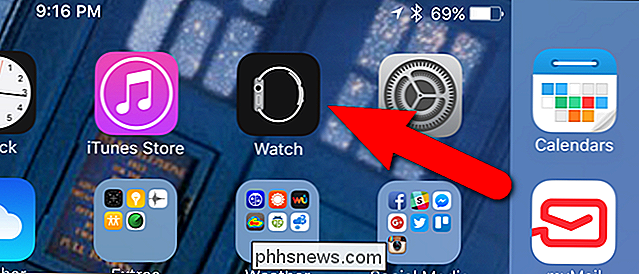
Kontrollera att skärmen "My Watch" är aktiv. Om inte trycker du på ikonen "My Watch" längst ner på skärmen.
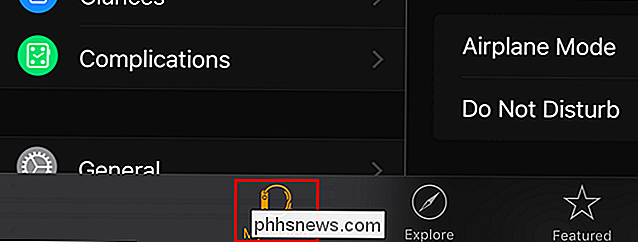
På skärmen "My Watch" trycker du på "Music".
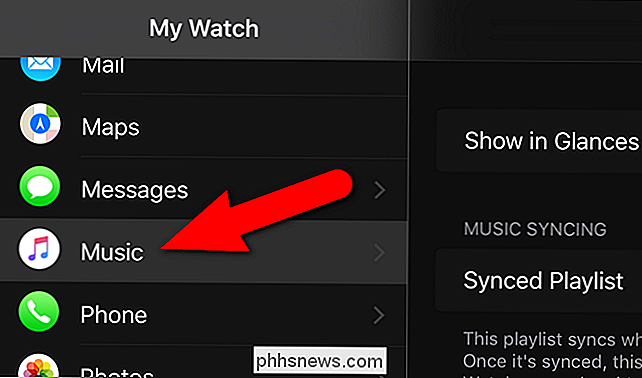
Spellistan som finns på din klocka visas längs "Synced Playlist" . För att ta bort den här spellistan från din klocka, tryck på "Synkroniserad spellista".
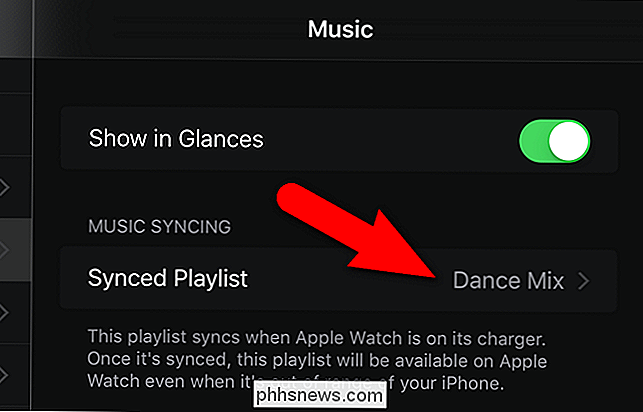
Den synkroniserade spellistan är märkt med "Synced" och en kryssmarkering i listan över tillgängliga spellistor på din telefon.
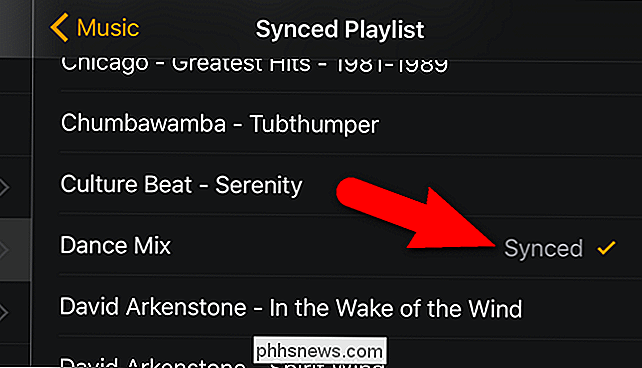
Innan du tar bort spellistan från din klocka, se till att du kopplar din klocka till laddaren. Din klocka måste laddas för att synkronisera musik till eller ta bort musik från den. Bläddra till botten av listan och tryck på "Ingen".
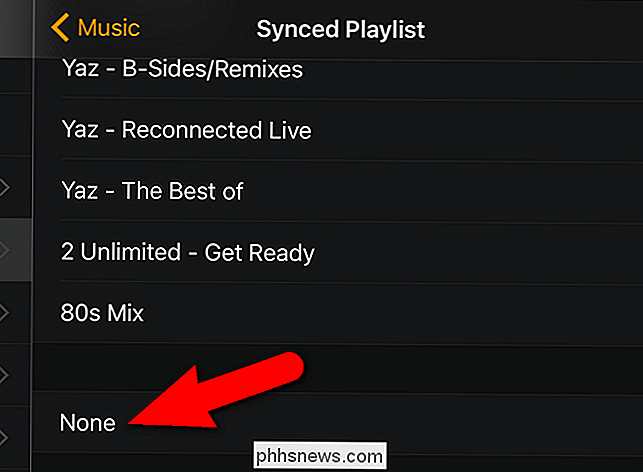
När det inte finns någon spellista synkroniserad på klockan visas ett kryssrutan bredvid "None".
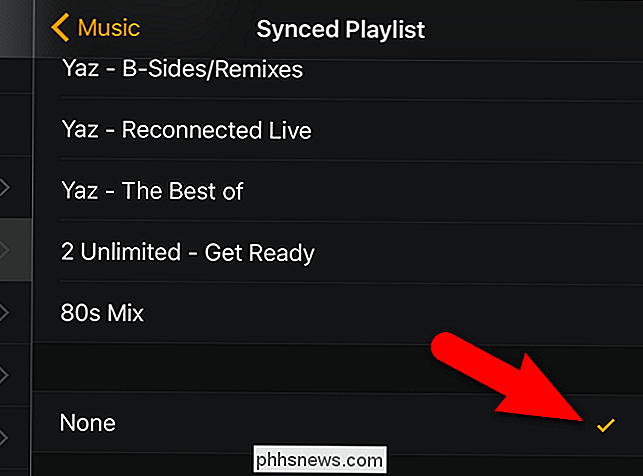
Om du väljer din klocka som musikkälla och välj "Playlists" visas ett meddelande på din klocka om att ingen musik är tillgänglig.
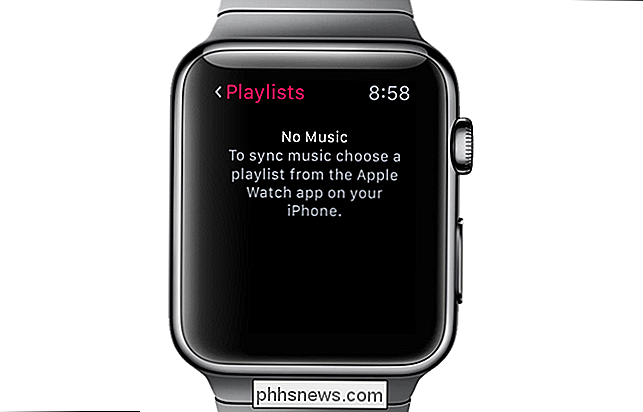
Kontrollera att din Apple Watch laddas innan du tar bort en spellista eller lägger till en spellista.

Hur man uppgraderar datorn till USB 3.0
Om du sportar en äldre dator utan en enda USB 3.0-port eller vill du expandera och förbättra rosteren på USB 3.0-portarna på din nyare dator, vi är här för att hjälpa till. Läs vidare när vi skisserar hur du packar i all USB-godhet du behöver med bak-, fram- och fallportar. Varför vill jag göra detta?

Så här slår du din dator från att sova automatiskt
När du sätter datorn i viloläge väntar det vanligtvis tills du trycker på en knapp innan den vaknar från sömnen - men du kan få din dator automatiskt väcka från sömn vid en viss tidpunkt. Detta kan vara särskilt användbart om du vill att din dator ska vakna och utföra nedladdningar i högtider eller starta andra åtgärder innan du vaknar på morgonen - utan att springa hela natten.



